Poiščite skrite mape v računalniku
Operacijski sistem Windows podpira funkcijo skrivanja predmetov v računalniku. S to funkcijo razvijalci skrivajo sistemske datoteke, s čimer jih ščitijo pred naključnim brisanjem. Poleg tega so skriti predmeti iz radovednih oči na voljo povprečnemu uporabniku. Nato bomo podrobneje preučili postopek odkrivanja skritih map v računalniku.
Vsebina
V računalniku iščemo skrite mape
Na vašem računalniku lahko poiščete skrite mape na dva načina - ročno ali s posebnim programom. Prvi je primeren za tiste uporabnike, ki točno vedo, katere mape potrebujejo, in drugo - ko potrebujete brskanje po vseh skritih knjižnicah. Oglejmo si podroben pogled na vsako od njih.
Glej tudi: Kako skriti mapo v računalniku
1. način: Poišči skrito
Funkcionalnost programa Find Hidden se osredotoča predvsem na iskanje skritih datotek, map in pogonov. Ima preprost vmesnik in celo neizkušeni uporabnik se bo ukvarjal s kontrolami. Če želite poiskati potrebne informacije, morate opraviti nekaj dejanj:
- Prenesite program z uradne strani, ga namestite in zaženite. V glavnem oknu najdite vrstico »Poišči skrite datoteke / mape« , kliknite »Prebrskaj« in določite kraj, kamor želite iskati skrite knjižnice.
- V zavihku »Datoteke in mape « postavite piko nasproti parametru »Skrite mape« , da upoštevate samo mape. Tu je tudi konfigurirano iskanje notranjih in sistemskih elementov.
- Če želite določiti dodatne parametre, se pomaknite do kartice »Podatki in velikost « in nastavite filtriranje.
- Še vedno kliknemo na gumb »Išči« in počakajte, da se postopek iskanja zaključi. Najdeni elementi bodo prikazani na spodnjem seznamu.
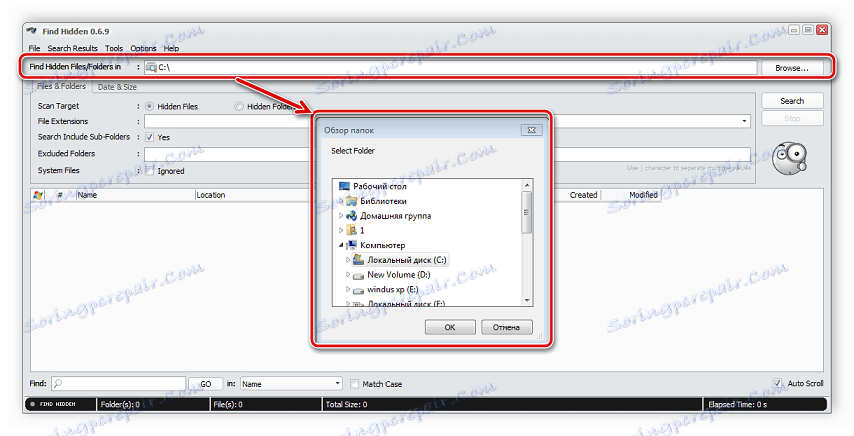
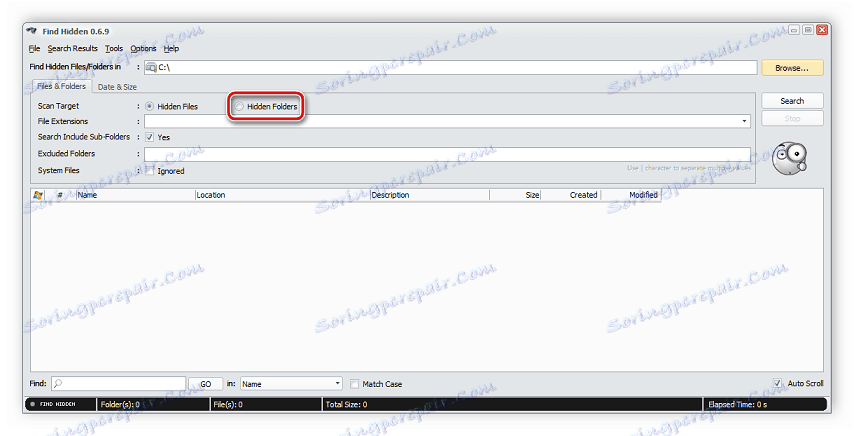

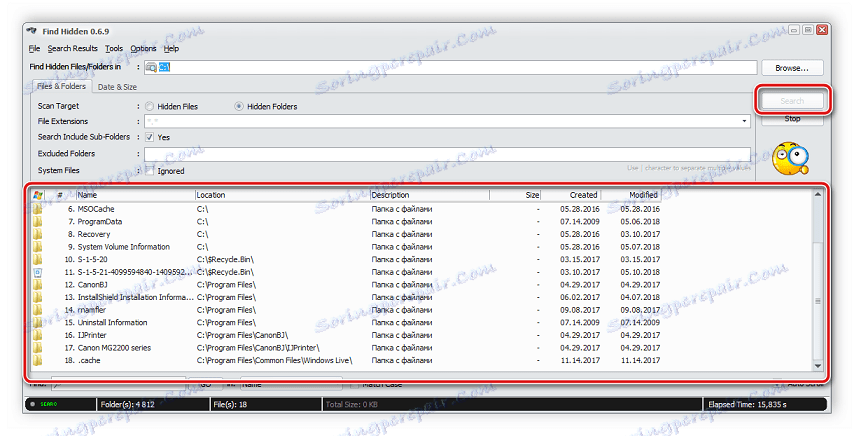
Zdaj lahko greste do mesta, kjer se mapa nahaja, jo uredite, izbrišete in izvedete druge manipulacije.
Treba je omeniti, da lahko z brisanjem skritih sistemskih datotek ali mape pride do sistemskih zrušitev ali popolnega zaustavitve sistema Windows.
2. način: Skrite datoteke Finder
Hidden File Finder vam ne omogoča le najti skrite mape in datoteke na celotnem računalniku, ampak tudi, medtem ko nenehno skenira trdi disk za grožnje, prikrite kot skrite dokumente. Poiščite skrite mape v tem programu, kot sledi:
Prenesite Skrite datoteke Finder
- Začnite s skritim iskalnikom datotek in takoj pojdite na pregled mape, kjer boste morali določiti kraj za iskanje. Izberete lahko particijo trdega diska, posebno mapo ali vse hkrati.
- Preden začnete skenirati, ga ne pozabite nastaviti. V ločenem oknu morate določiti potrditvena polja, katere predmete je treba prezreti. Če iščete skrite mape, se prepričajte, da odstranite kljukico iz postavke »Ne skeniraj skrite mape« .
- Zaženite optično branje tako, da v glavnem oknu kliknete ustrezni gumb. Če ne želite počakati do konca zbiranja rezultatov, preprosto kliknite »Stop Scan« . Na dnu seznama bodo prikazani vsi najdeni predmeti.
- Z desno miškino tipko kliknite predmet, s katerim lahko izvedete različne manipulacije, na primer, ga lahko izbrišete desno v programu, odprete korensko mapo ali preverite grožnje.
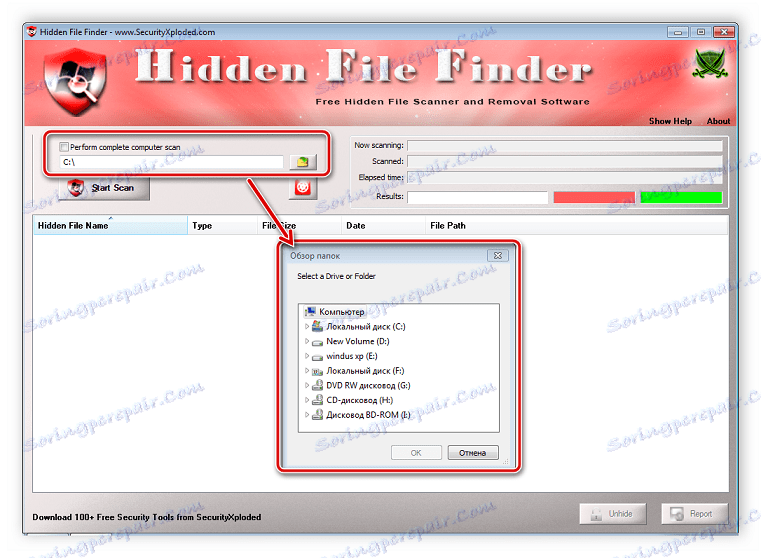
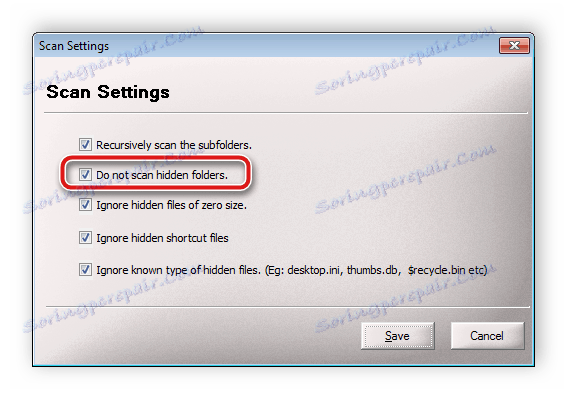
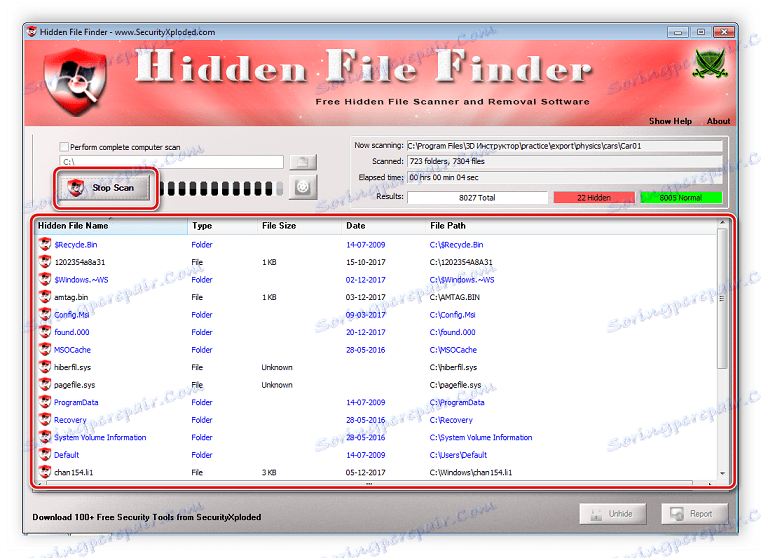
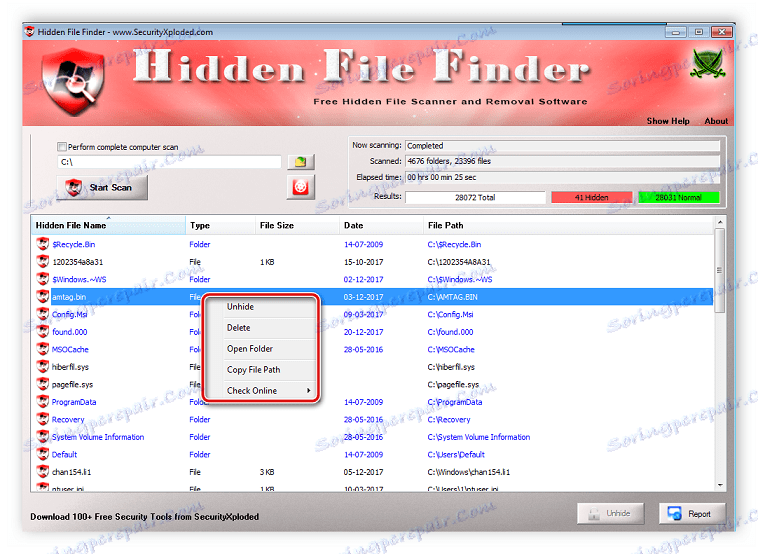
3. način: Vse
Če želite uporabiti napredne iskalne poizvedbe za skrite mape z določenimi filtri, je program Everything najbolj primeren. Njegova funkcionalnost je osredotočena posebej na ta proces, nastavitev skeniranja in zagon pa potekajo le v nekaj korakih:
- Odprite pojavni meni »Išči« in izberite »Napredno iskanje« .
- Vnesite besede ali fraze, ki so prisotni v imenih map. Poleg tega lahko program izvaja ključne besede in notranje datoteke ali mape, zato boste morali zapolniti tudi ustrezno vrstico.
- Pojdite malo nižje v oknu, kjer v parametru "Filter" podajte "Mapa" in v razdelku "Atributi" označite polje "Skrito" .
- Zaprite okno, po katerem bodo filtri takoj posodobljeni in program bo skeniral. Rezultati so prikazani na seznamu v glavnem oknu. Pazite na zgornjo vrstico, če je nameščen filter za skrite datoteke, potem se bo pojavil napis "attrib: H" .
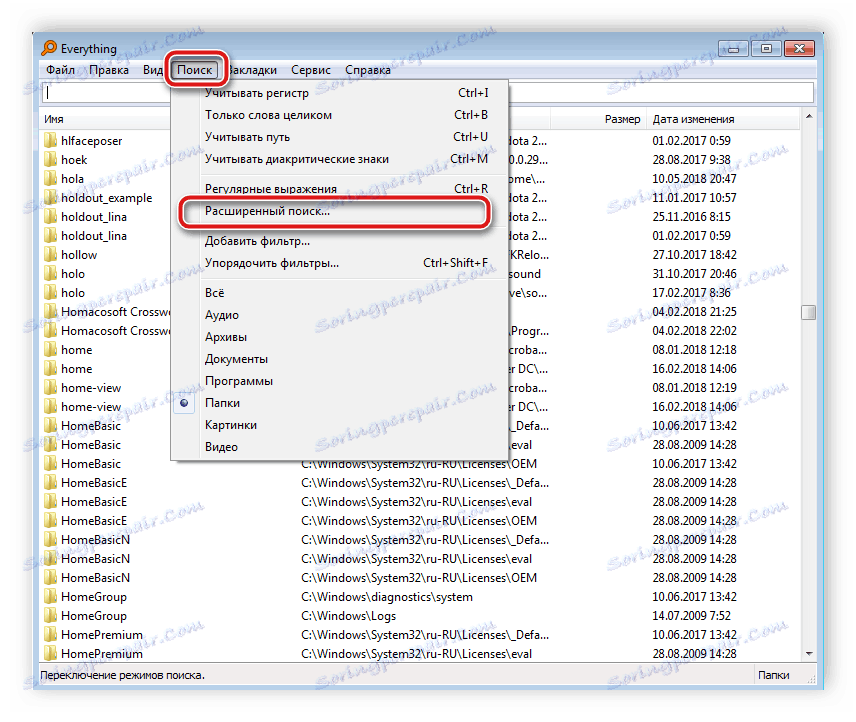
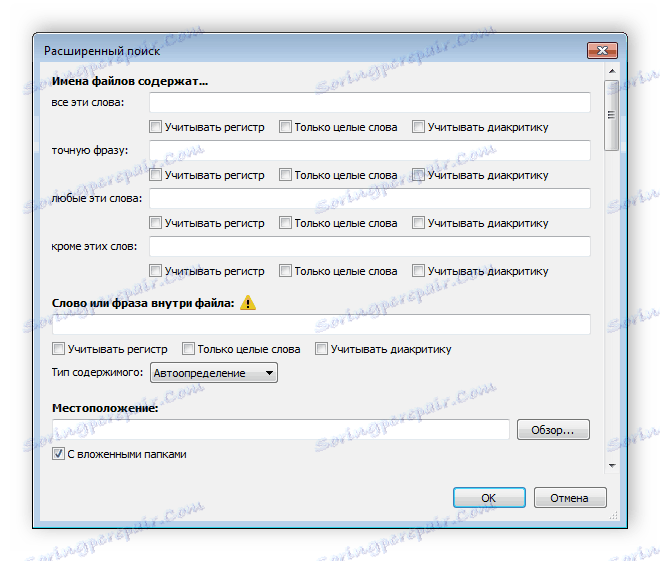
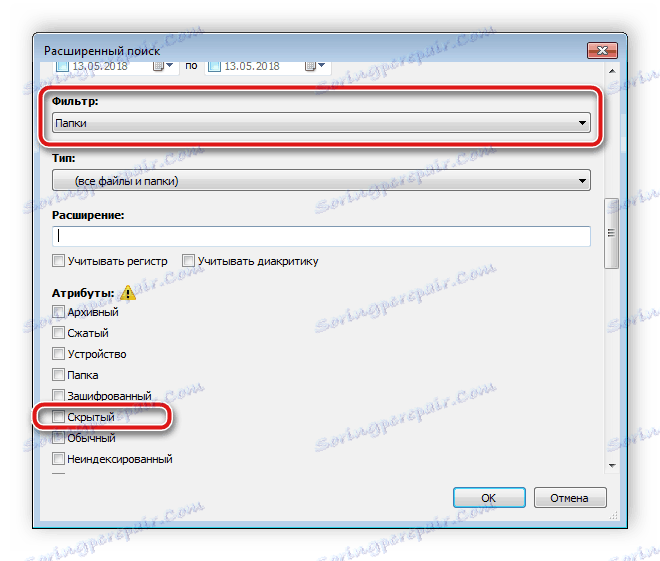
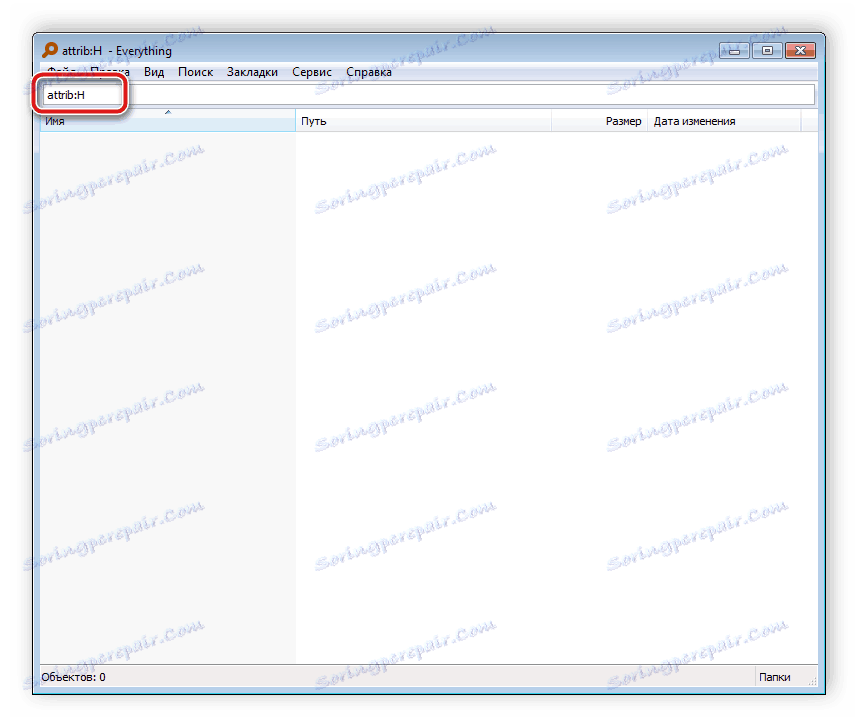
Metoda 4: Ročno iskanje
Windows omogoča skrbniku dostop do vseh skritih map, vendar jih boste morali sami poiskati. Če ta postopek ni težek, boste morali opraviti le nekaj dejanj:
- Odprite »Start« in pojdite na »Nadzorna plošča« .
- Poiščite pripomoček Možnosti mape in ga zaženite.
- Kliknite kartico »Pogled «.
- V oknu »Napredne nastavitve« pojdite na dno seznama in postavite točko blizu elementa »Pokaži skrite datoteke, mape in pogone«.
- Kliknite gumb »Uporabi« in to okno lahko zaprete.
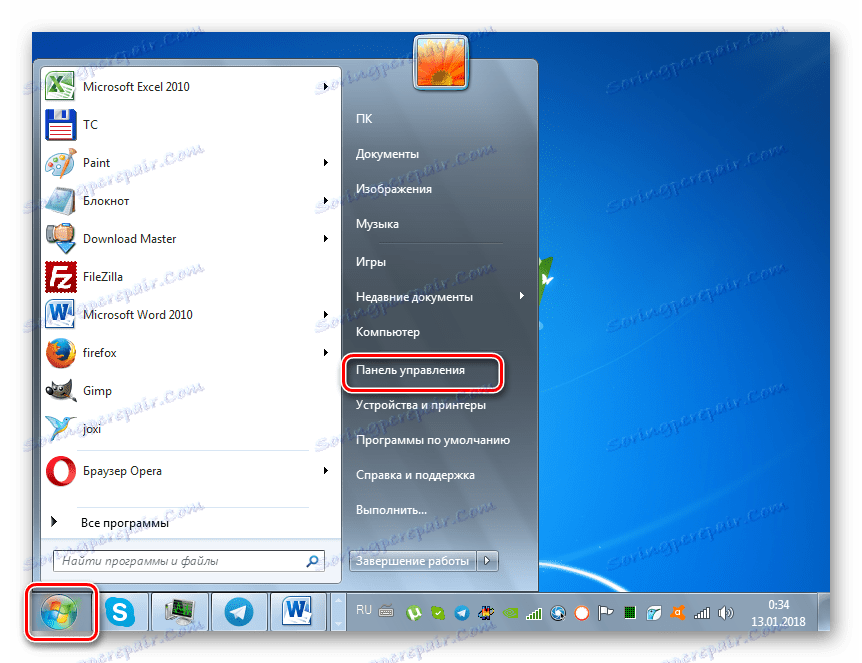
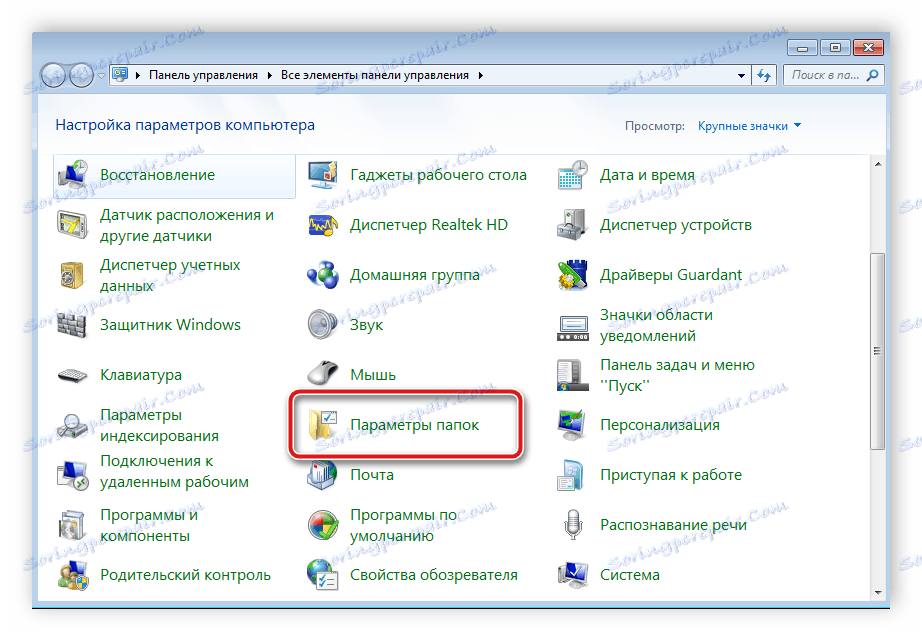
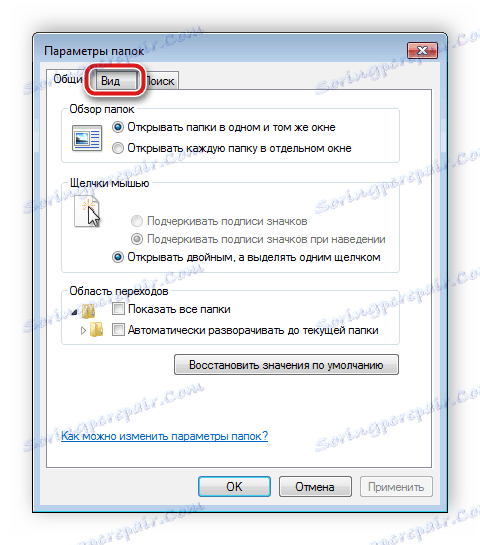
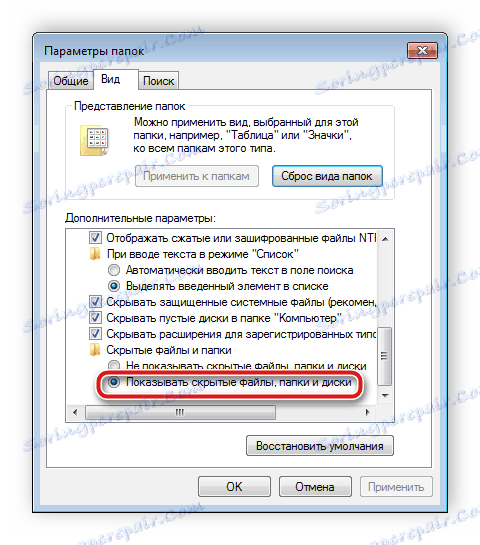
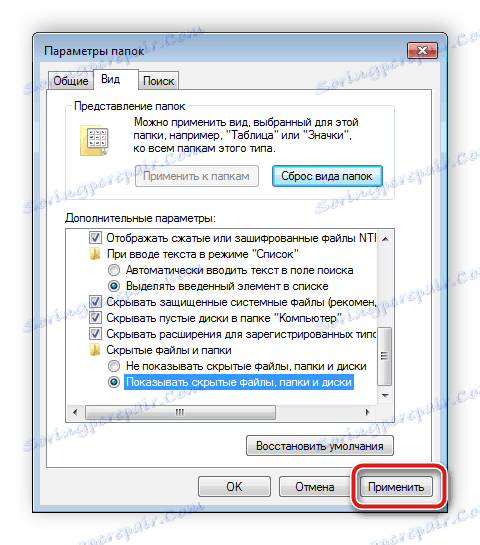
Še naprej je iskanje potrebnih informacij na računalniku. Za to ni potrebno prikazati vseh particij na trdem disku. Najpreprostejša možnost je uporaba vgrajene funkcije iskanja:
- Odprite »Moj računalnik« in v polje »Išči« vnesite ime mape. Počakajte, da se elementi prikažejo v oknu. Ta mapa, katere ikona bo pregledna in je skrita.
- Če poznate velikost knjižnice ali datum, ki ste ga nazadnje spremenili, navedite te parametre v filtru za iskanje, kar bo znatno pospešilo postopek.
- Če iskanje ni prineslo želenih rezultatov, ga ponovite na drugih mestih, na primer v knjižnicah, domači skupini ali na katerem koli želenem mestu v računalniku.
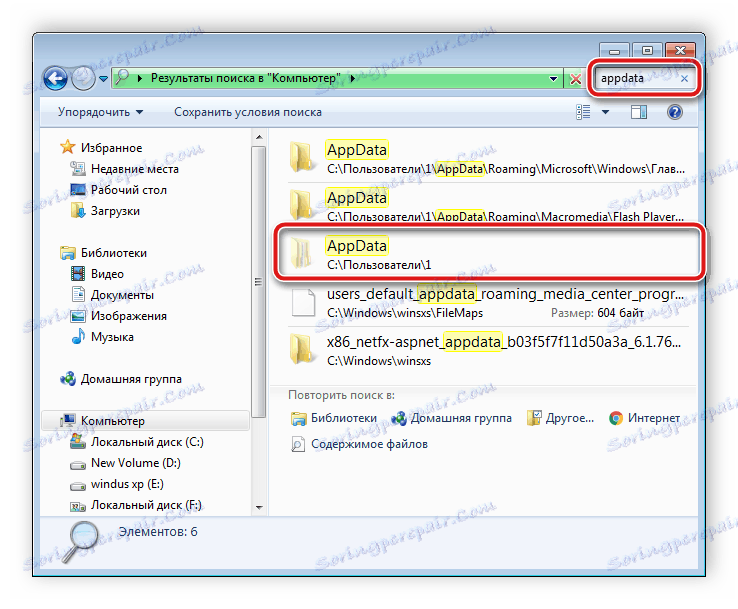
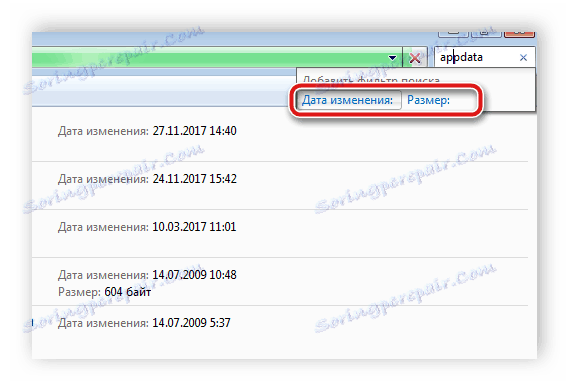
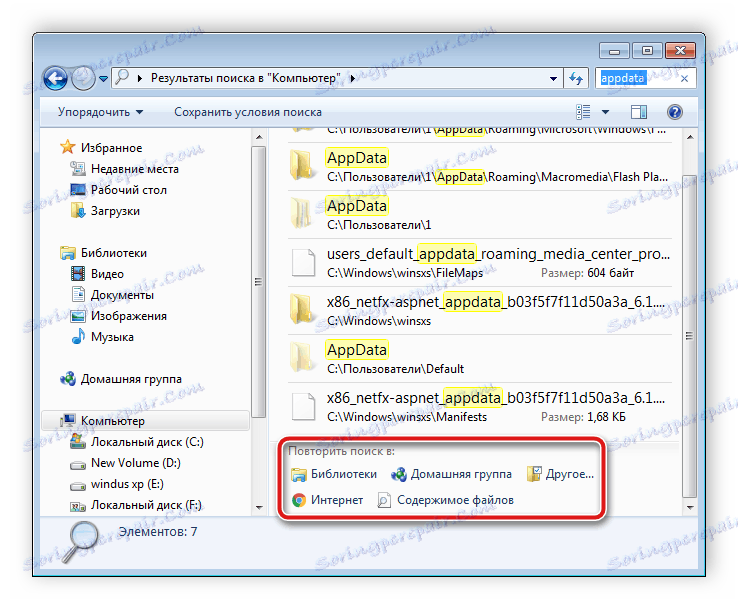
Na žalost je ta metoda primerna le, če uporabnik pozna ime, velikost ali datum spremembe skrite mape. Če ti podatki niso na voljo, bo ročno ogledovanje vsake lokacije v računalniku trajalo veliko časa, kjer bo lažje poiskati poseben program.
Iskanje skritih map na računalniku ni veliko, uporabnik mora opraviti le nekaj dejanj, da dobi potrebne informacije. Posebni programi še bolj poenostavijo ta proces in vam omogočajo, da ga izvedete veliko hitreje.
Glej tudi: Reševanje težave s skritimi datotekami in mapami na bliskovnem pogonu
